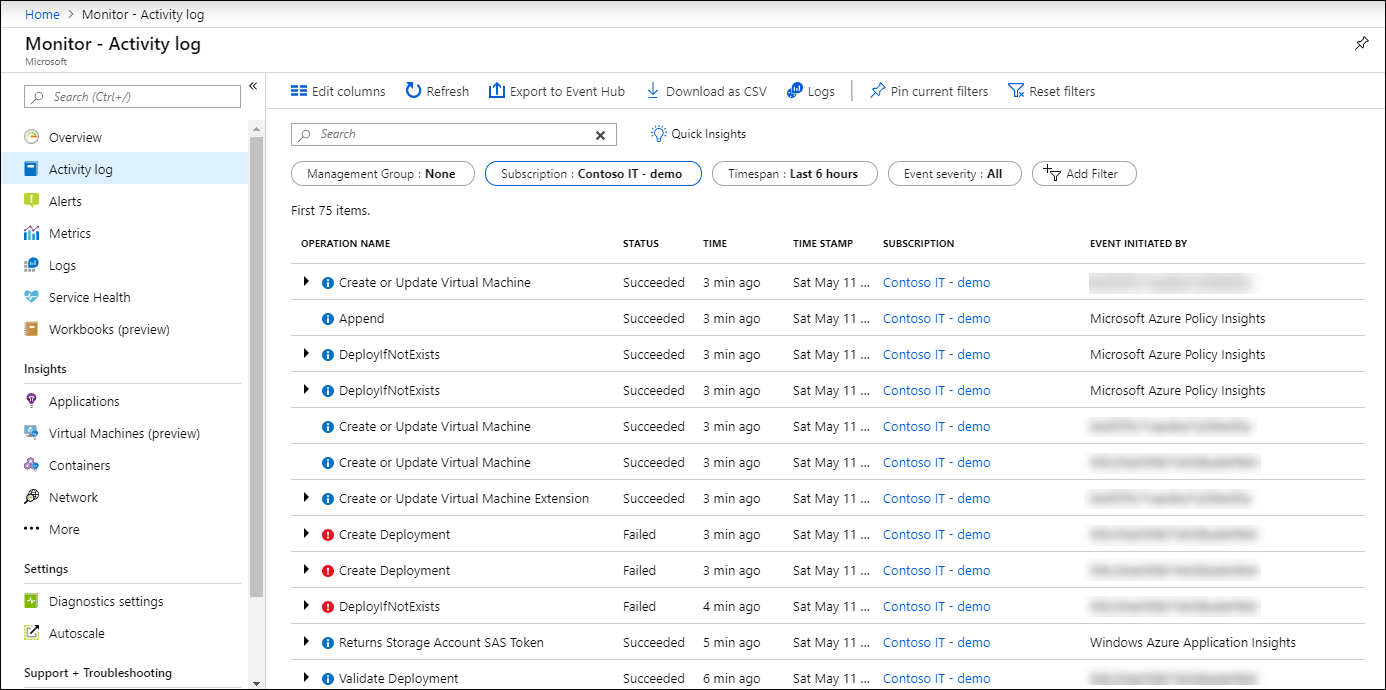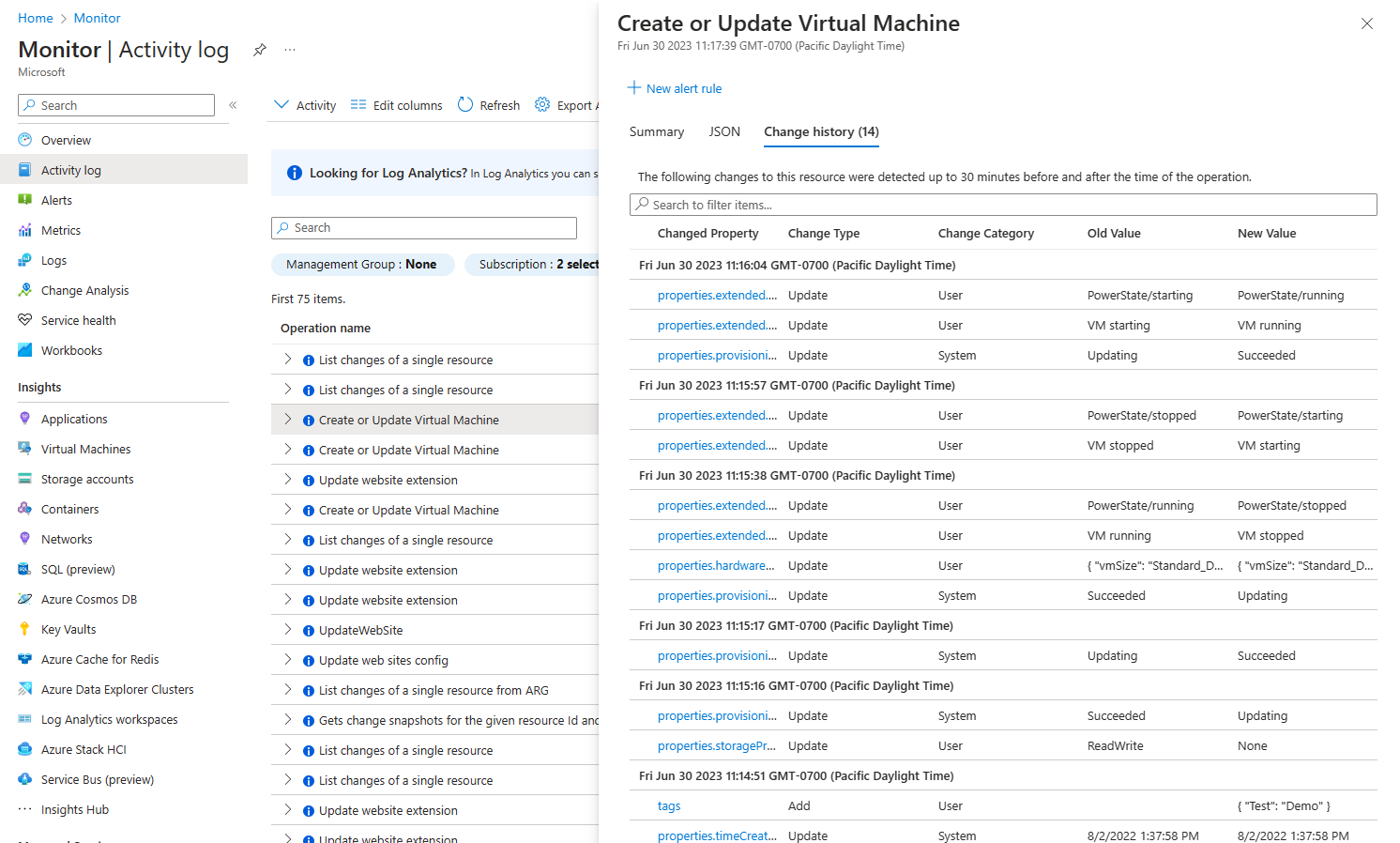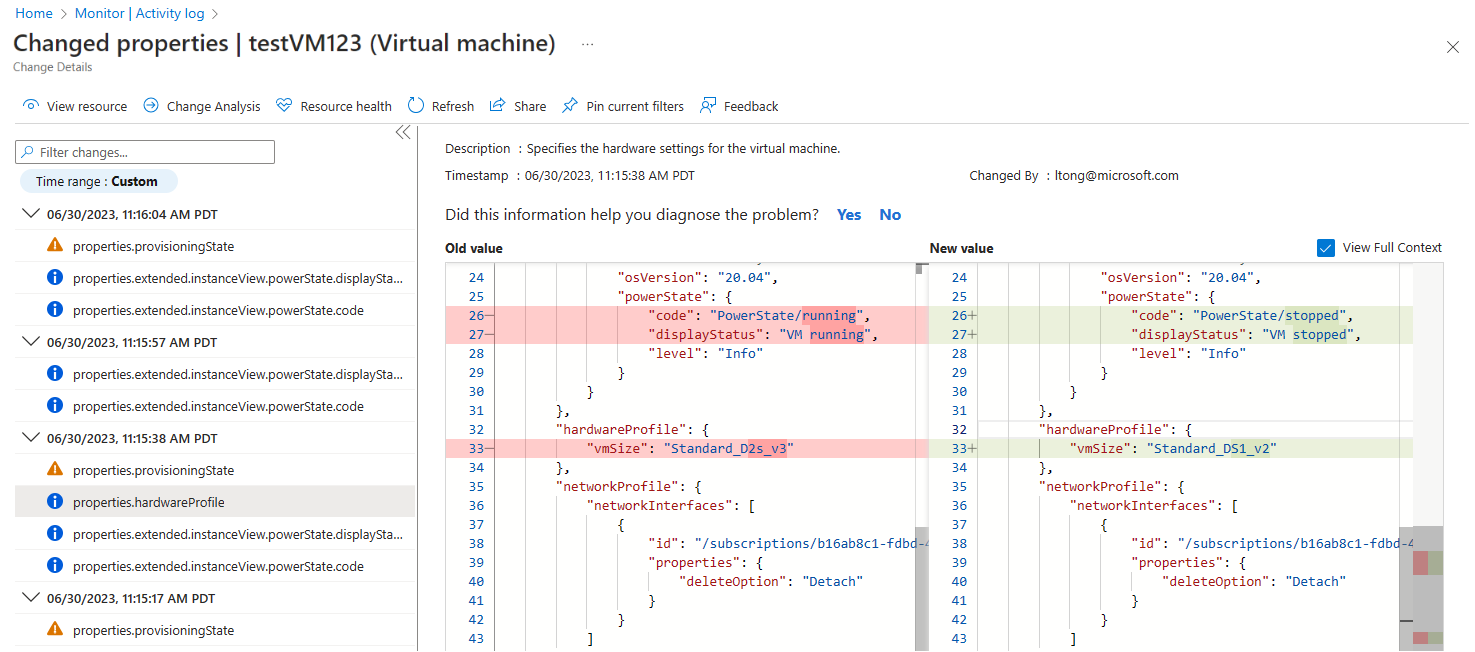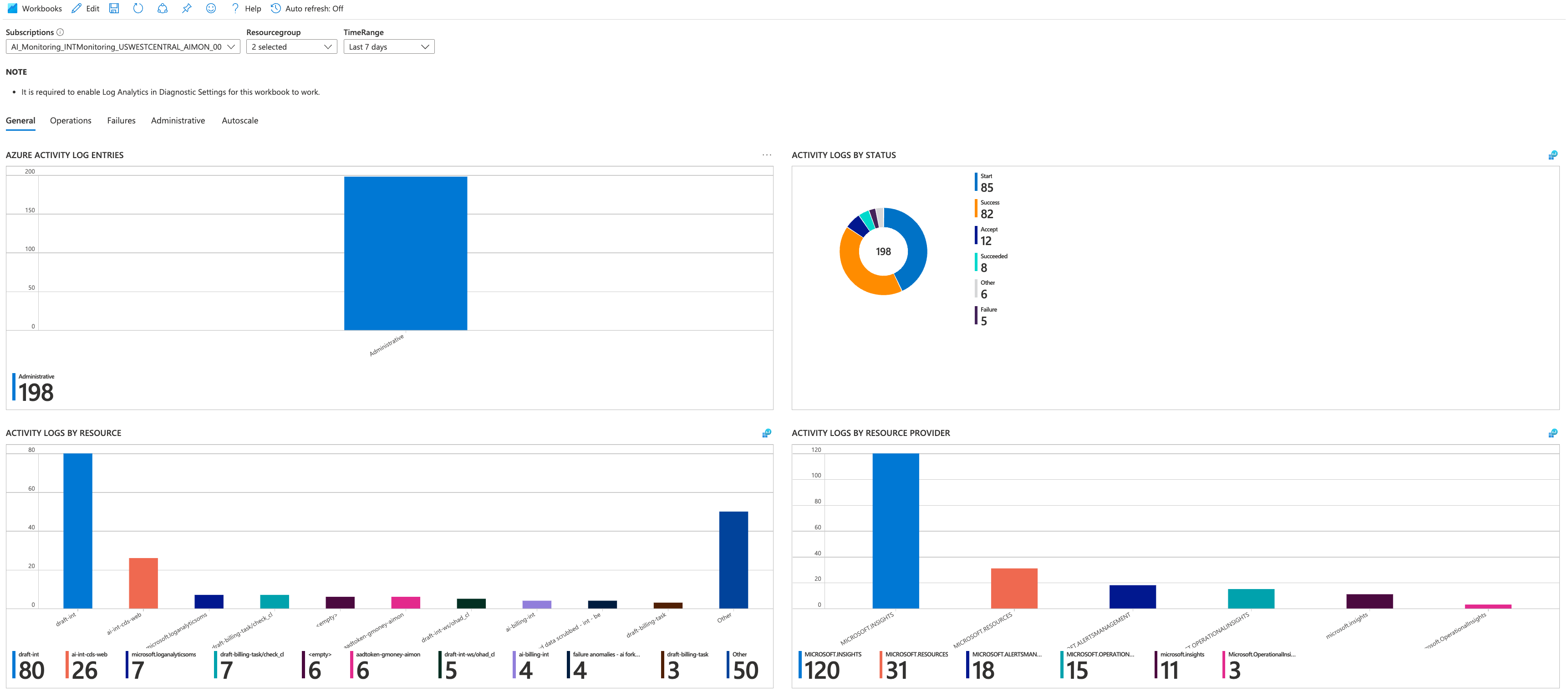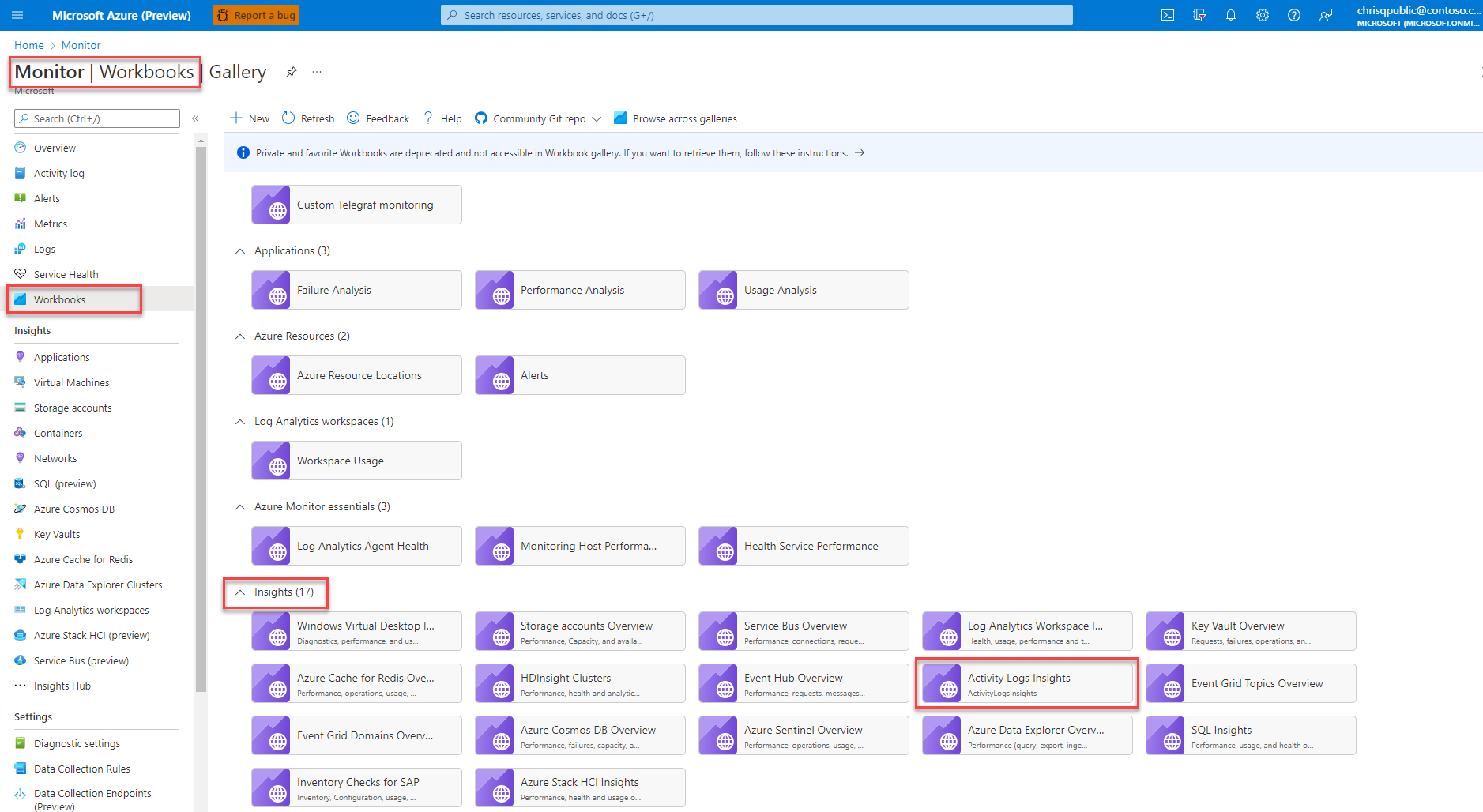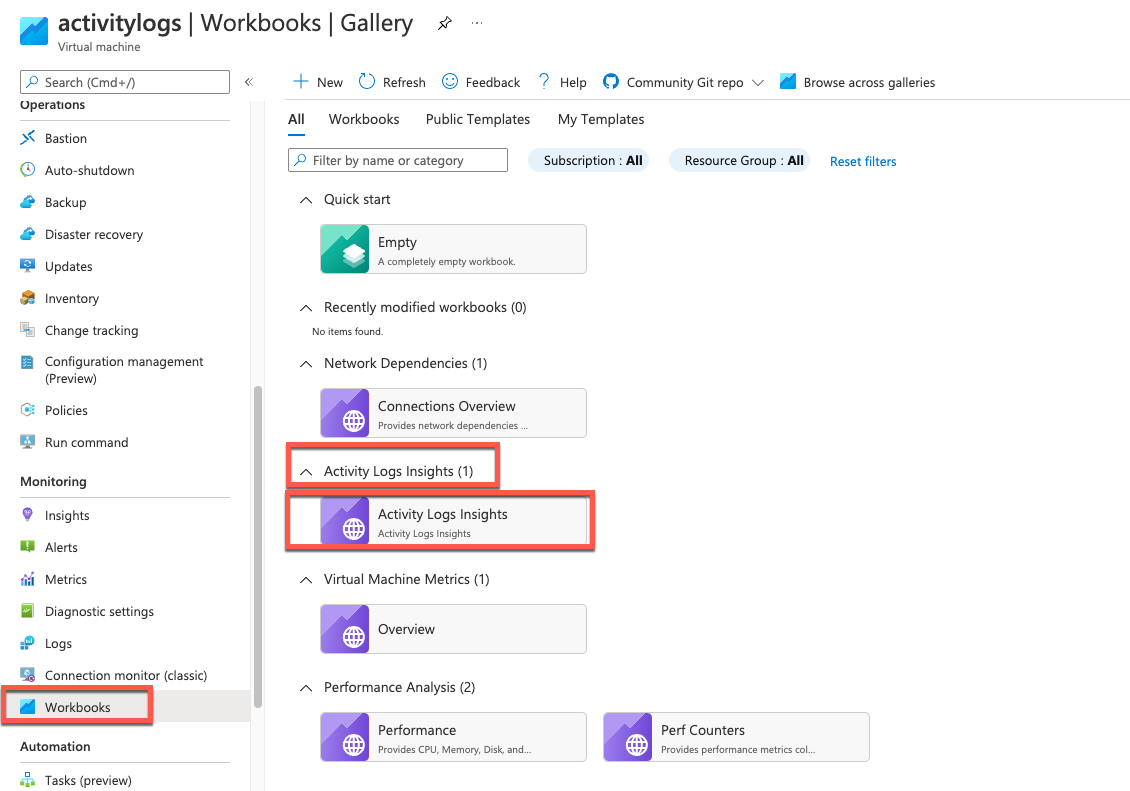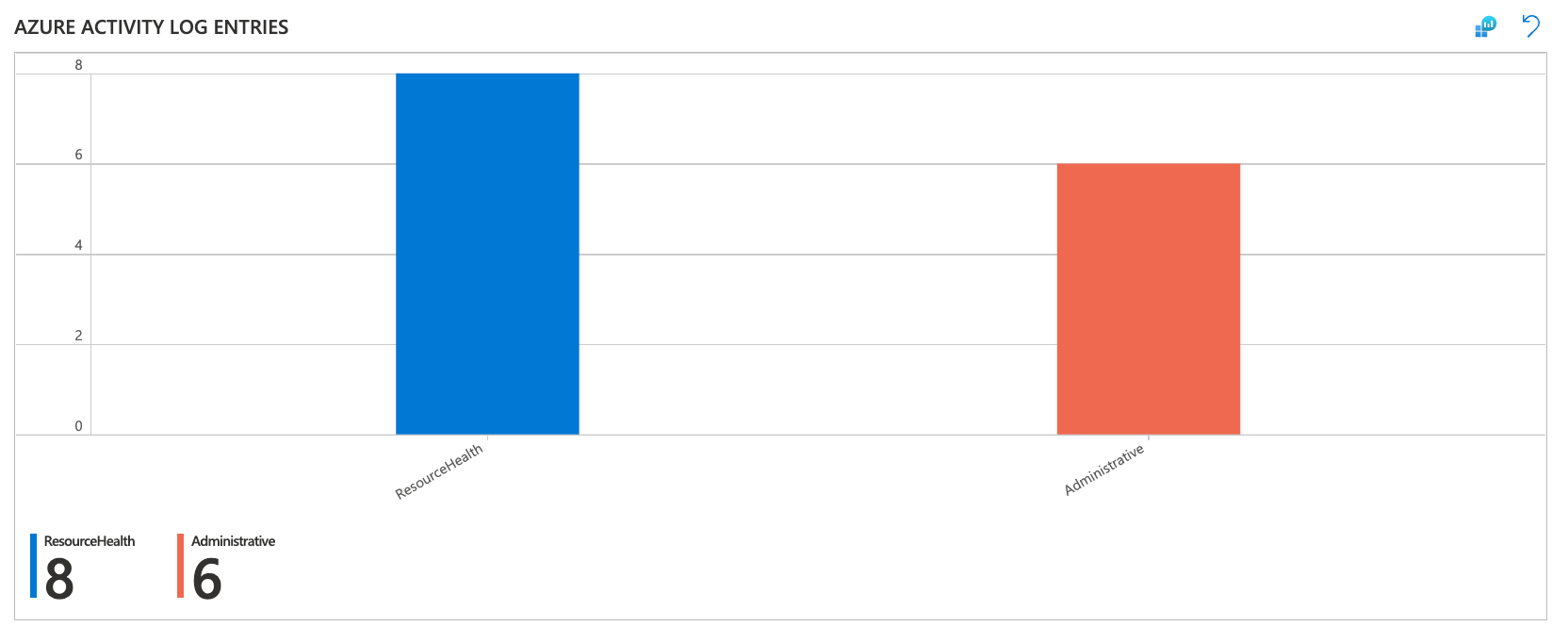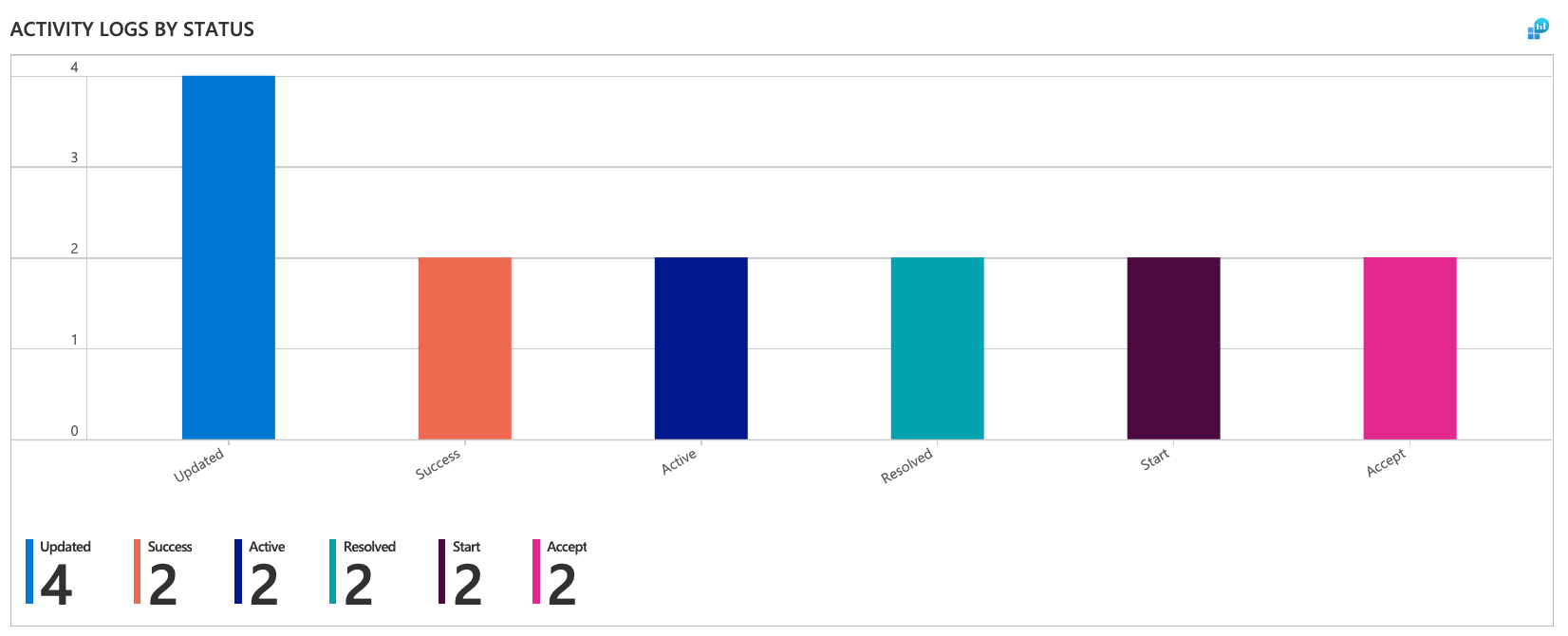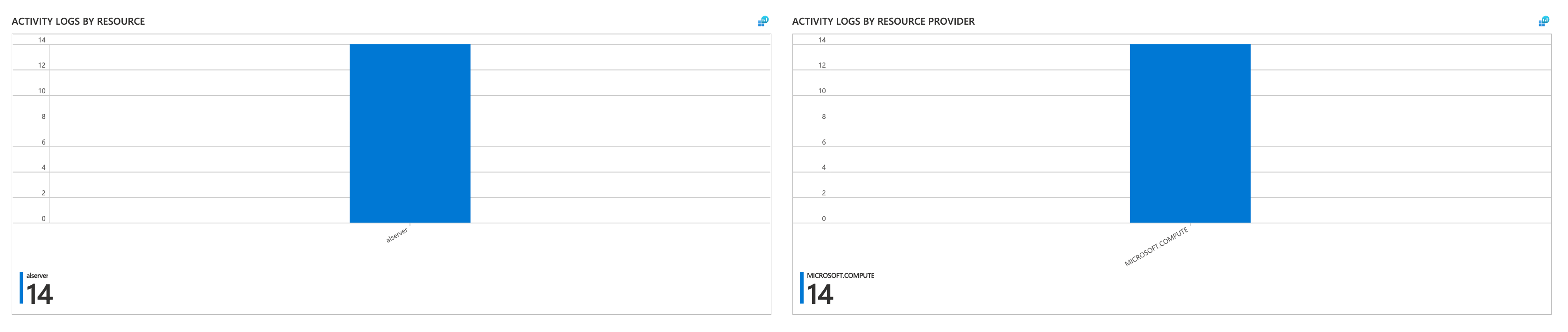Azure Monitor 활동 로그 및 활동 로그 인사이트 사용
Azure Monitor 활동 로그는 구독 수준 이벤트에 대한 인사이트를 제공하는 플랫폼 로그입니다. 활동 로그에는 리소스가 수정되거나 가상 머신이 시작될 때와 같은 정보가 포함됩니다. 이 문서에서는 활동 로그를 보고 다른 대상으로 보내는 방법에 대한 정보를 제공합니다.
활동 로그 보기
Azure Portal의 대부분의 메뉴에서 활동 로그에 액세스할 수 있습니다. 활동 로그를 여는 메뉴에서 해당 초기 필터가 결정됩니다. 모니터 메뉴에서 열면 구독에 대한 유일한 필터입니다. 리소스 메뉴에서 열면 필터가 해당 리소스로 설정됩니다. 언제든지 필터를 변경하여 다른 모든 항목을 볼 수 있습니다. 필터 추가를 선택하여 필터에 속성을 추가합니다.
활동 로그 범주에 대한 설명은 Azure 활동 로그 이벤트 스키마를 참조하세요.
활동 로그 다운로드
CSV로 다운로드를 선택하여 현재 보기에 이벤트를 다운로드합니다.
변경 기록 보기
일부 이벤트의 경우 해당 이벤트 시간에 발생한 변경 기록이 표시된 변경 기록을 볼 수 있습니다. 활동 로그에서 더 자세히 보려는 이벤트를 선택합니다. 변경 기록 탭을 선택하여 작업 시간 전후 최대 30분 동안 리소스에 대한 변경 내용을 확인합니다.
이벤트와 관련된 변경 내용이 있는 경우 선택할 수 있는 변경 내용 목록이 표시됩니다. 변경 내용을 선택하면 변경 내용 페이지가 열립니다. 이 페이지는 리소스에 대한 변경 내용을 표시합니다. 다음 예에서는 VM의 크기가 변경된 것을 볼 수 있습니다. 페이지에는 변경 전과 변경 후의 VM 크기가 표시됩니다. 변경 기록에 대한 자세한 내용은 리소스 변경 가져오기를 참조하세요.
보존 기간
활동 로그 이벤트는 90일 동안 Azure에 보관된 후 삭제됩니다. 볼륨에 관계없이 이 시간 동안 항목에 대한 요금이 부과되지 않습니다. 더 긴 보존과 같은 더 많은 기능을 사용하려면 진단 설정을 만들고 필요에 따라 항목을 다른 위치로 라우팅합니다. 이전 섹션의 기준을 참조하세요.
활동 로그 인사이트
활동 로그 인사이트는 구독의 리소스 및 리소스 그룹에 대한 변경 내용을 모니터링하는 대시보드 세트를 제공합니다. 대시보드에는 구독에서 작업을 수행한 사용자 또는 서비스와 작업 상태에 대한 데이터도 표시됩니다. 이 문서에서는 Azure Portal에서 활동 로그 인사이트를 온보딩하고 보는 방법에 대해 설명합니다.
활동 로그 인사이트는 AzureActivity 테이블의 데이터를 시각화하는 대시보드가 있는 선별된 Log Analytics 통합 문서입니다. 예를 들어 데이터에는 리소스를 삭제, 업데이트 또는 만든 관리자와 작업의 실패 또는 성공 여부가 포함될 수 있습니다.
Azure Monitor는 Log Analytics 작업 영역에 보내는 모든 활동 로그를 AzureActivity라는 테이블에 저장합니다. 활동 로그 인사이트를 사용하기 전에 Log Analytics 작업 영역으로 로그 보내기를 사용하도록 설정해야 합니다.
리소스 그룹 또는 구독 수준 활동 로그 인사이트 보기
리소스 그룹 또는 구독 수준에서 활동 로그 인사이트를 보려면 다음을 수행합니다.
Azure Portal에서 모니터>통합 문서를 선택합니다.
인사이트 섹션에서 활동 로그 인사이트를 선택합니다.
Activity Logs Insights 페이지 상단에서 다음을 선택합니다.
- 구독 드롭다운의 하나 이상의 구독
- CurrentResource 드롭다운의 리소스 및 리소스 그룹
- TimeRange 드롭다운에서 데이터를 볼 시간 범위입니다.
리소스 수준 활동 로그 인사이트 보기
참고 항목
활동 로그 인사이트는 현재 Application Insights 리소스를 지원하지 않습니다.
리소스 수준에서 활동 로그 인사이트를 보려면 다음을 수행합니다.
Azure Portal에서 리소스로 이동하여 통합 문서를 선택합니다.
활동 로그 인사이트 섹션에서 활동 로그 인사이트를 선택합니다.
활동 로그 인사이트 페이지 상단의 TimeRange 드롭다운에서 데이터를 볼 시간 범위를 선택합니다.
다음 단계
자세히 알아보기: